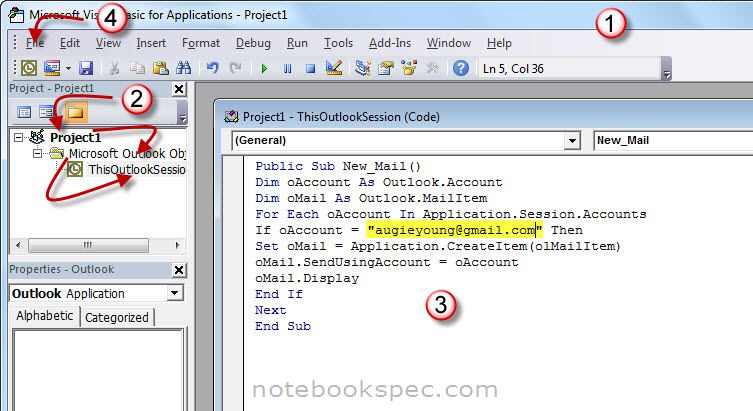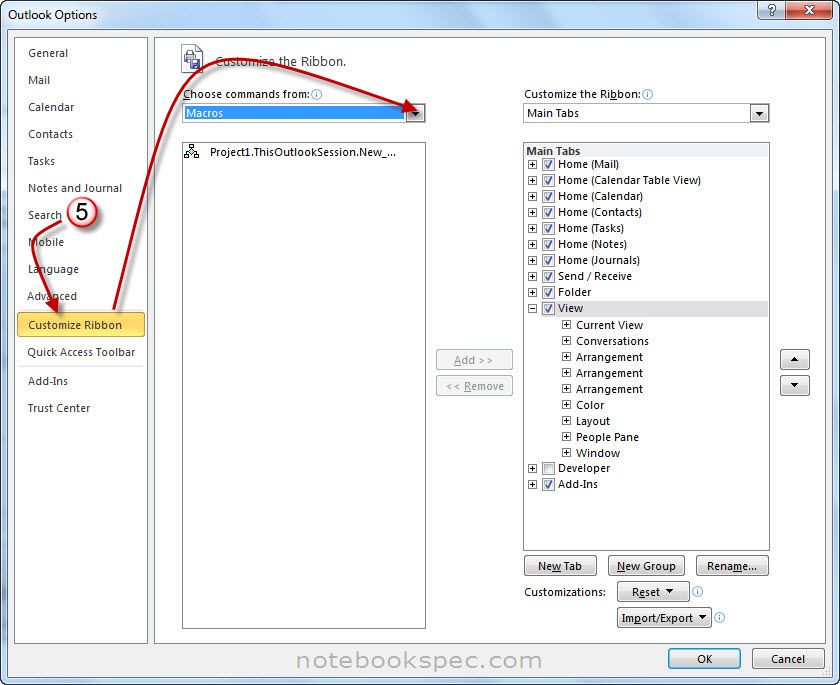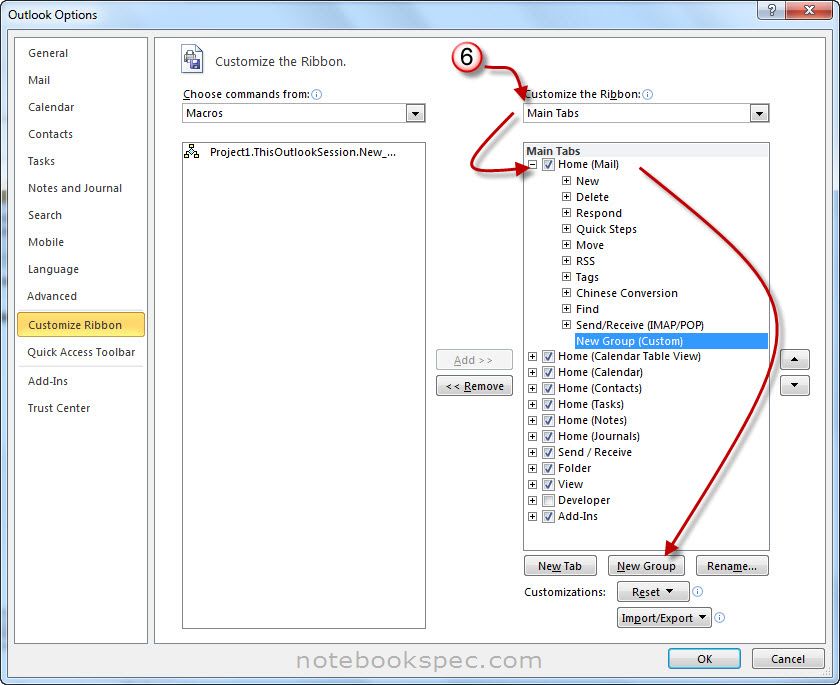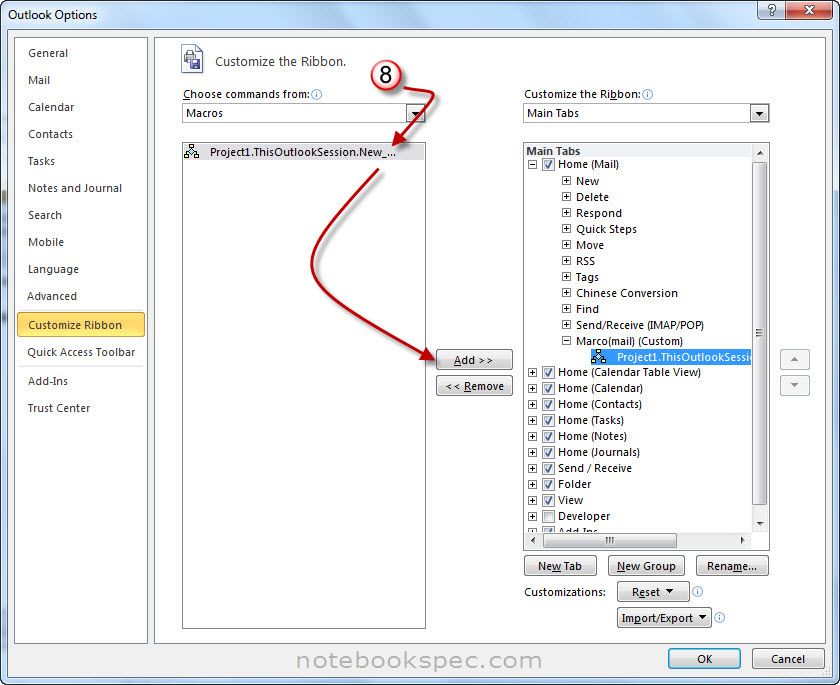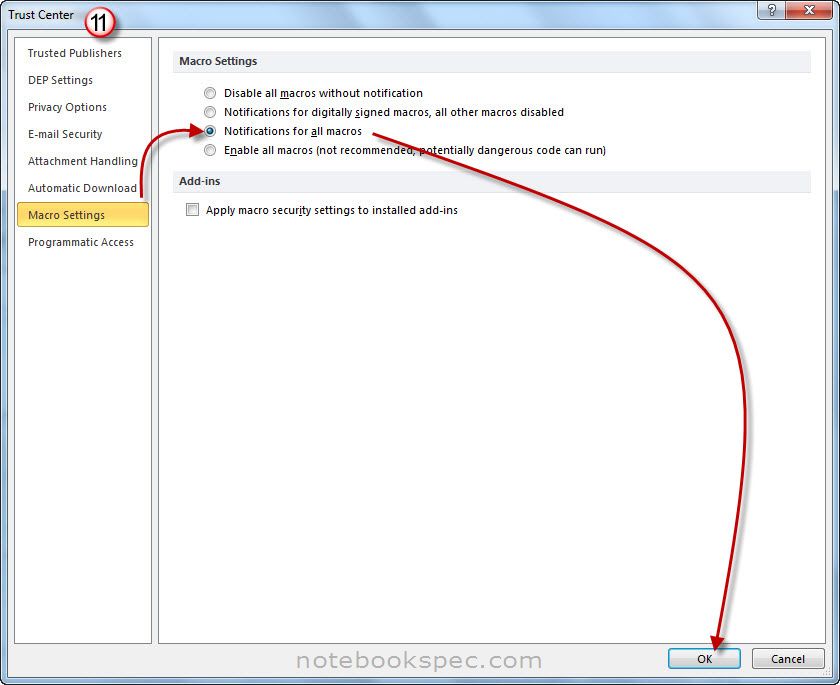เป็นเรื่องปกติแล้วสำหรับผู้ที่อยู่ในสังคมออนไลน์ที่ต้องมีอีเมลติดต่อกัน และแต่ละท่านจะมีอีเมลอยู่หลายแอ็กเคานต์ (Account) ใช้อยู่ ปัญหาสำหรับผู้ที่มีอีเมลหลายแอ็กเคานต์ เมื่อใช้ Outlook 2010 ส่งเมลก็ต้องเสียเวลาเลือกว่าจะเอาอีเมลไหนส่ง และระบบแอ็กเคานต์ของอีเมลก็ยังมีทั้งที่เป็น IMAP และ POP3
(IMAP หรือ Internet Message Access Protocol เป็นโปรโตคอลในอินเทอร์เน็ตที่ใช้ในการรับอีเมลการทำงานของ IMAP จะแตกต่างกับ POP3 หรือ Post Office Protocol version 3 เนื่องจาก IMAP เป็นโปรโตคอลแบบ on-line ขณะที่ POP3 เป็นโปรโตคอลแบบ off-line โดย IMAP และ POP3 เป็นสองโปรโตคอลรับอีเมลที่ได้รับความนิยมมากที่สุดในปัจจุบัน อย่างไรก็ตามมีผู้ให้บริการอินเทอร์เน็ตที่สนับสนุน IMAP ด้วยน้อยกว่า POP3)
และในกรณีที่มีอีเมลหลายแอ็กเคานต์ Outlook จะไม่สนับสนุน POP3 เป็นค่าดีฟอลต์? วันนี้ผมจะมาเสนอการปุ่มสร้าง ?New Mail? ไว้ที่เมนูริบบอนของ Outlook เพื่อส่งเมลจากค่าดีฟอลต์จากแอ็กเคานต์ที่คุณต้องการตลอดทุกครั้งที่ส่งเมล
1.ให้เปิด Outlook 2010 ขึ้นมา แล้วกดคีย์ ?Alt + F11 จะเข้าสู่ Microsoft Visual Basic
2.ให้คลิกมาตามคีย์ย่อย? Project1 > Microsoft Outlook Objects > ThisOutlookSession
3.จะมีหน้าต่างย่อย ThisOutlookSession (Code) ให้ก็อปปี้โค๊ดข้างล่างไปปะที่หน้าต่างนี้
Public Sub New_Mail()
Dim oAccount As Outlook.Account
Dim oMail As Outlook.MailItem
For Each oAccount In Application.Session.Accounts
If oAccount = “Name of Default Account” Then
Set oMail = Application.CreateItem(olMailItem)
oMail.SendUsingAccount = oAccount
oMail.Display
End If
Next
End Sub
** ให้เปลี่ยน Name of Default Account เป็นแอ็กเคานต์ดีฟอลต์ของคุณ
4.คลิกเมนู File > Save แล้วปิดหน้าต่าง Microsoft Visual Basic
5.จะกลับมาที่ Outlook 2010 ให้คลิกที่ File > Options > Customize Ribbon ที่ Choose commands from ให้คลิกเลือก Macros
6.ภายใต้รายการ Main Tabs ให้คลิกที่ Home (Mail) แล้วคลิกที่ปุ่ม New Group
7.ที่รายการ New Group (Customer) ให้คลิกที่ปุ่ม Rename จะมีหน้าต่าง Rename เปิดขึ้นมาให้คุณตั้งชื่อใหม่ในที่นี่ตั้งเป็น Macro (Mail) คลิก OK
8.คลิกที่รายการ Macro ทางช่องได้ซ้าย ที่สร้างไว้ก่อนหน้านี้ แล้วคลิก Add รายการ Macro จะไปอยู่ภายใต้รายการ Macro (Mail) ที่สร้างไว้ตามข้อ 5 และ 6
9.ให้คลิกปุ่ม Rename เพื่อเปลี่ยนชื่อ ในที่นี่ให้ชื่อเป็น New Mail คลิก OK และ OK
10.จะออกมาที่ Outlook 2010 คุณจะเห็นปุ่ม Macro ที่สร้างชื่อ New Mail อยู่ที่ริบบอนเมนู Home
11.ให้คลิกที่ File > Options > Trust Center > Trust Centre Settings จะมาที่หน้าต่าง Trust Center ให้คลิกทำเครื่องหมายจุดที่ Notifications for all macros คลิก OK
ต่อไปนี้เมื่อคุณต้องการส่งเมลในแอ็กเคานต์ดีฟอลต์ที่ทำไว้ คุณก็แค่คลิกที่ปุ่ม New Mail เท่านั้น